更新日:、 作成日:
Windows 11 通知音を消す
はじめに
Windows11 の通知音を消す方法を紹介します。
設定 > システム > 通知 から、すべての通知音を消すことができます。
設定 > システム > 通知 から、アプリ毎の通知音を消すことができます。
エクスプローラーに mmsys.cpl ,2 を入力して、通知音を変更できます。
通知をオフにするには「通知をオフにする」をご覧ください。
すべての通知音を消す
[スタートボタン] をクリックして [設定] をクリックします。または Win ![]() + I キーを入力します。
+ I キーを入力します。
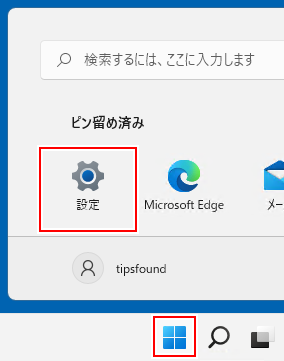
[システム] をクリックします。
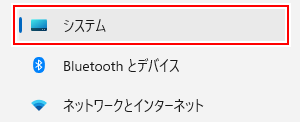
[通知] をクリックします。

[通知] をクリックして [通知時にサウンドを再生する] のチェックを外します。

すべての通知音がオフになり鳴らなくなります。
スポンサーリンク
アプリ毎に通知音を消す
アプリの通知が表示されたら […] から [通知の設定を開く] をクリックします。

または 設定 > システム > 通知 から、その [アプリ] をクリックします。

[通知が届いたら音を鳴らす] をオフにします。

そのアプリの通知音がオフになり鳴らなくなります。すべての通知音を鳴らさない設定のときは、この設定をオンにしても音はなりません。
通知音を変更する
エクスプローラーを表示し、アドレスバーに mmsys.cpl ,2 を入力して Enter キーを入力します。

[通知] または [システム通知] をクリックし、[サウンド] を変更するか [参照] から拡張子 .wav のファイルを開いて [テスト] をクリックします。
「通知」はアプリの通知音です。「システム通知」は Windows Update などの通知音です。
問題なければ [OK] をクリックします。

通知音が変更されます。
音量を変更したり拡張子 .mp3 を .wav に変換するには、フリーソフトなどを使用する必要があります。
スポンサーリンク
著者:Tipsfound